Este artículo explica cómo puede crear una Apple en la web utilizando el sitio de la cuenta de ID de Apple.
Puede crear una ID de Apple en su Mac, iPhone, iPad o iPod touch y su ID de Apple le permitirá utilizar y acceder a todos los servicios de Apple.
Sin embargo, aún puede configurar una ID de Apple sin tener un dispositivo Apple. La única necesidad es un navegador web. Además, tenga en cuenta que puede registrarse para obtener una cuenta de ID de Apple sin un método de pago. Esta ID de Apple le dará acceso a Pages, Numbers y Keynote para iCloud.
Su nueva ID de Apple será su dirección de correo electrónico actual. Lo sentimos, pero no puede crear una dirección de correo electrónico @icloud. Para la dirección de correo electrónico @icloud, debe crear una ID de Apple en una Mac, un dispositivo iOS o iPadOS.
Siga los pasos a continuación:
1. En su computadora, dispositivo Android o tableta que no sea de Apple; abra su navegador (Chrome, Safari, Firefox, etc.).
2. Visite la página de ID de Apple: http://appleid.apple.com/
3. Haga clic en el enlace “Crear su ID de Apple”.
3. En el formulario de registro, ingrese su nombre y contraseña. Ingrese toda la información requerida por Apple.
Su nombre, ubicación y fecha de nacimiento en los campos especificados. Ingrese su correo electrónico actual. Esta será su ID de Apple. Por favor introduzca una dirección de correo electrónico válida. Apple enviará un código de verificación para asegurarse de que su dirección de correo electrónico le pertenece. Sin este código, no se puede crear una ID de Apple. Puede cambiar el correo electrónico de su ID de Apple. Contraseña. Las contraseñas de ID de Apple deben tener al menos 8 caracteres. No utilice contraseñas fáciles de adivinar, como 12345678. Una contraseña segura evitará las estafas de ID de Apple. Además, se le pedirá que elija tres preguntas de seguridad. Se le pedirá que elija y responda 3 preguntas. Sus respuestas se utilizarán para restablecer la contraseña. Es posible que pueda restablecer sus preguntas de seguridad. Cuando haya terminado, ingrese el captcha y haga clic en Continuar.
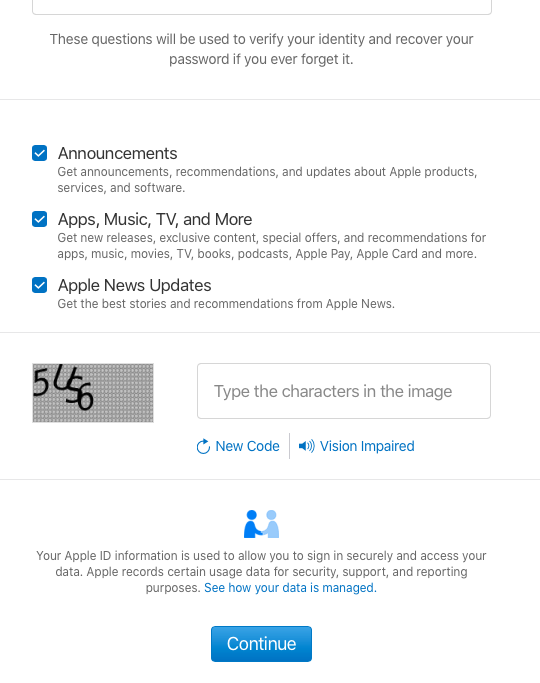
4. Cuando haga clic en Continuar, una ventana emergente le pedirá que ingrese un código de verificación que Apple acaba de enviar a la dirección que ingresó en el formulario. Revise su correo electrónico e ingrese el código. Tenga en cuenta que dispone de 3 horas para introducir este código. El código caducará tres horas después de su envío.
Y haga clic en Continuar.
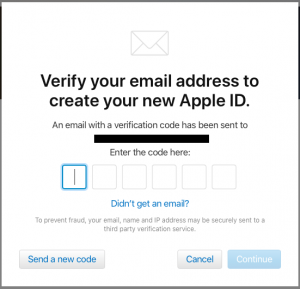
5. Y ya está. ¡Felicidades! Su cuenta de ID de Apple está lista para usar.
Ahora tiene una ID de Apple. Serás redirigido a una página. Esta página le permite administrar su ID de Apple.
Si desea utilizar Pages, Numbers o Keynote, vaya a icloud.com e inicie sesión con su ID de Apple recién creada. Esto le permitirá crear y abrir este tipo de documentos. iCloud Drive almacenará sus documentos. Esto es similar a Google Drive.
Como no tiene un dispositivo Apple (iPad, iPhone o Mac), su cuenta de ID de Apple no se puede usar para acceder a servicios de Apple como App Store, Apple Music, iMessage, FaceTime y otros servicios de Apple.
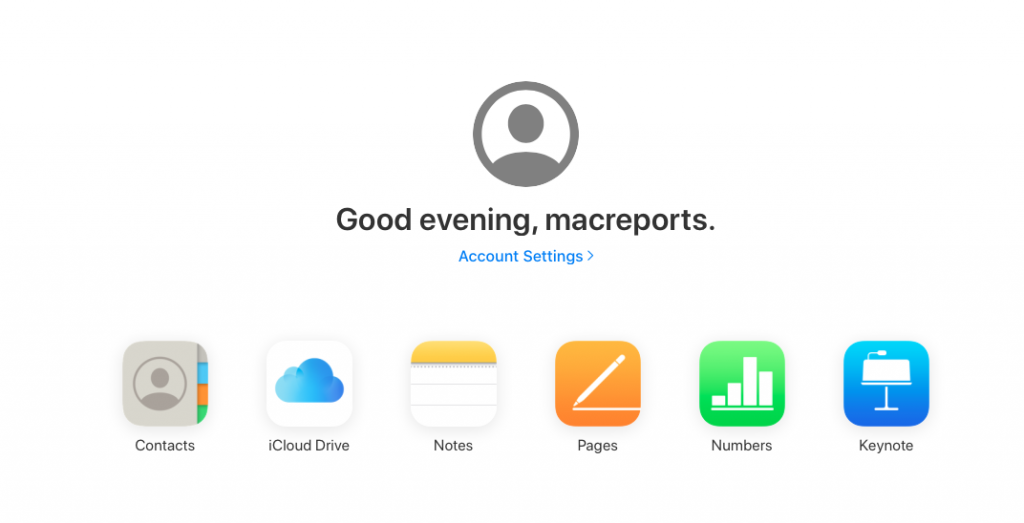
El siguiente paso es comenzar a usar su nueva cuenta. Si no está satisfecho con su ID de Apple y tiene varias inquietudes, puede eliminar su ID de Apple.

